Завантаження товарів з програми 1С через формат CommerceML
Опис формату CommerceML на сайті 1С- перейти.
Щоб завантажити дані, виберіть розділ "Операції" - "Завантаження даних".
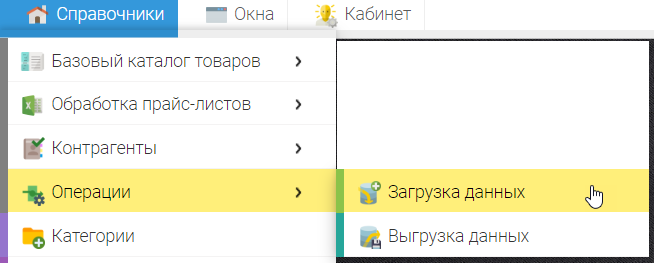
Для завантаження даних необхідно зробити вивантаження із програми 1С:Підприємство у два файли «Каталог» та «ПакетПропозицій».
«Каталог» - містить інформацію про категорії та товари (без зазначення цін на товари).
"ПакетПропозицій" - пропозиції товарів із зазначенням цін (прайс-лист). Пропозиція практично збігається з одним рядком "звичайного" прайс-листа. Пропонується такий товар за такими цінами за одиницю, що є в такій кількості.
Тобто. у одному файлі каталог товарів, у другому файлі ціни на товари. Відповідно порядок завантаження файлів в Elbuz буде наступним: спочатку імпортується каталог товарів («Каталог»), потім ціни на товари («Пакет пропозицій»).
Elbuz підтримує завантаження одного файлу, в якому вказана інформація відразу з двох файлів "Каталог" та "ПакетПропозицій", наприклад такий фал може бути створений іншою програмою не 1С:Підприємство.
Інструкція - Як вивантажити каталог товарів з 1С: Підприємство 8 у файл у форматі CommerceML2 .
Зіставлення продуктів за ідентифікатором CommerceML
При завантаженні даних із файлу CommerceML в Elbuz ідентифікація товарів, категорій товарів виконується за спеціальним внутрішнім ключем (ідентифікатором CommerceML), який може виглядати приблизно так: bd72d8f9-55bc-11d9-848a-00112f43529a. У процесі завантаження в Базовий Каталог (БК) файлу у форматі CommerceML відбувається зіставлення даних із вже завантаженим раніше Базовим каталогом (БК), орієнтуючись тільки на ідентифікатор CommerceML. Ідентифікація за іншими властивостями (в т. ч. за найменуванням або артикулом) неможлива. Якщо в 1C змінилося найменування товару, артикул, ціна тощо, тоді ці дані будуть оновлені в Базовому Каталозі (БК) Elbuz на підставі ідентифікатора CommerceML.
Якщо імпортованому файлі є кілька типів ціни товари, тобто. кожен товар має кілька цін (Роздріб, Опт тощо), тоді програма запропонує вибрати тип ціни для імпорту до базового каталогу (БК).
Виберіть формат XML - CommerceML2 (1C 8)
Опис прапорців.
«Видаляти записи в базовому каталозі, яких немає в файлі, що завантажується» – при установці даного прапора, дані в базовому каталозі про товари та категорії, яких не буде в завантажуваному файлі будуть видалені. Використовується при частому імпорті даних, коли необхідно актуалізувати базовий каталог на основі даних, що знаходяться у файлі. Якщо галочка не стоїть, дані в базовому каталозі будуть додані (доповнені) даними із файлу CommerceML, що завантажується.
"Завантажувати атрибути" - при встановленні даного прапора будуть завантажені атрибути товару (властивості, технічні характеристики) за умови, що вони є в файлі CommerceML, що завантажується. Для завантаження вони мають бути в тезі <ХарактеристикиТовара>. Приклад:
<ХарактеристикаТовара>
<Ид>eb6f6ad4-76bb-11e2-a939-446d57eed4e7
<Наименование>Производитель
<Значение>Freggia
<ХарактеристикаТовара>
<Ид>eb6f6ad4-76bb-11e2-a939-446d57eed4e7
<Наименование>Производитель
<Значение>Freggia
<ХарактеристикаТовара>
<Ид>eb6f6ad4-76bb-11e2-a939-446d57eed4e7
<Наименование>Производитель
<Значение>Freggia
<ХарактеристикаТовара>
<Ид>eb6f6ad4-76bb-11e2-a939-446d57eed4e7
<Наименование>Производитель
<Значение>Freggia
<ХарактеристикаТовара>
<Ид>07549b1a-824a-11e2-b8de-446d57eed4e7
<Наименование>Тип
<Значение>горизонтальная
<ХарактеристикаТовара>
<Ид>07549b22-824a-11e2-b8de-446d57eed4e7
<Наименование>Цвет
<Значение>белый
<ХарактеристикаТовара>
<Ид>07549b1a-824a-11e2-b8de-446d57eed4e7
<Наименование>Тип
<Значение>горизонтальная
<ХарактеристикаТовара>
<Ид>07549b22-824a-11e2-b8de-446d57eed4e7
<Наименование>Цвет
<Значение>белый
<ХарактеристикаТовара>
<Ид>07549b1a-824a-11e2-b8de-446d57eed4e7
<Наименование>Тип
<Значение>горизонтальная
<ХарактеристикаТовара>
<Ид>07549b22-824a-11e2-b8de-446d57eed4e7
<Наименование>Цвет
<Значение>белый
<ХарактеристикаТовара>
<Ид>07549b1a-824a-11e2-b8de-446d57eed4e7
<Наименование>Тип
<Значение>горизонтальная
<ХарактеристикаТовара>
<Ид>07549b22-824a-11e2-b8de-446d57eed4e7
<Наименование>Цвет
<Значение>белый
<ХарактеристикаТовара>
<Ид>07549b1a-824a-11e2-b8de-446d57eed4e7
<Наименование>Тип
<Значение>горизонтальная
<ХарактеристикаТовара>
<Ид>07549b22-824a-11e2-b8de-446d57eed4e7
<Наименование>Цвет
<Значение>белый
<ХарактеристикаТовара>
<Ид>07549b1a-824a-11e2-b8de-446d57eed4e7
<Наименование>Тип
<Значение>горизонтальная
<ХарактеристикаТовара>
<Ид>07549b22-824a-11e2-b8de-446d57eed4e7
<Наименование>Цвет
<Значение>белый
<ХарактеристикаТовара>
<Ид>07549b1a-824a-11e2-b8de-446d57eed4e7
<Наименование>Тип
<Значение>горизонтальная
<ХарактеристикаТовара>
<Ид>07549b22-824a-11e2-b8de-446d57eed4e7
<Наименование>Цвет
<Значение>белый
<ХарактеристикаТовара>
<Ид>07549b1a-824a-11e2-b8de-446d57eed4e7
<Наименование>Тип
<Значение>горизонтальная
<ХарактеристикаТовара>
<Ид>07549b22-824a-11e2-b8de-446d57eed4e7
<Наименование>Цвет
<Значение>белый
«Завантажувати фото» - під час встановлення даного прапора з файлів фото будуть завантажені за посиланнями на фото вказані у файлі CommerceML у тегу <Малюнок>. Ця установка необхідна для того, щоб було можливо зворотного завантаження фотографій на сайт, тобто самого файлу з фото, а не посиланням на фотографію, яка не передається під час експорту на сайт.
"Заповнювати довідник виробників" - при увімкненому налаштуванні дані з файлу CommerceML будуть наповнювати "Довідник виробників" з параметра
<ХарактеристикаТовара>
<Ид>eb6f6ad4-76bb-11e2-a939-446d57eed4e7
<Наименование>Производитель
<Значение>Freggia
<ХарактеристикаТовара>
<Ид>eb6f6ad4-76bb-11e2-a939-446d57eed4e7
<Наименование>Производитель
<Значение>Freggia
<ХарактеристикаТовара>
<Ид>eb6f6ad4-76bb-11e2-a939-446d57eed4e7
<Наименование>Производитель
<Значение>Freggia
<ХарактеристикаТовара>
<Ид>eb6f6ad4-76bb-11e2-a939-446d57eed4e7
<Наименование>Производитель
<Значение>Freggia
Вкладка «Локальний файл» | Вкладка «Зовнішнє посилання» |
Дозволяє завантажити файл у форматі CommerceML з Вашого комп'ютера, для вибору файлу на Вашому комп'ютері потрібно натиснути кнопку «Вибрати файл –Каталог» у вікні вибрати файл у форматі XML для завантаження та натиснути кнопку «відкрити». Те саме зробити з файлом «Пакет пропозицій», при необхідності. Додавання файлу завершено, для початку завантаження потрібно натиснути кнопку «Завантажити». | Дозволяє завантажити файл у форматі CommerceML за посиланням в Інтернеті. Для цього необхідно вказати посилання на файл у форматі CommerceML у вигляді https://адреса сайту/назва файлу.xml і натиснути кнопку «Завантажити» |
Після успішного додавання файлу для завантаження ви побачите процес завантаження даних.

Після завершення завантаження завантажені дані будуть розташовані в «Товари з Базового Каталогу» ярлик на робочому столі в головному вікні програми: ![]()
Або можна зайти в «Довідники» - «Базовий Каталог товарів» - «Товари» і там знайти Ваш каталог категорій та товарів, що завантажується.

Програма для інтернет-магазину












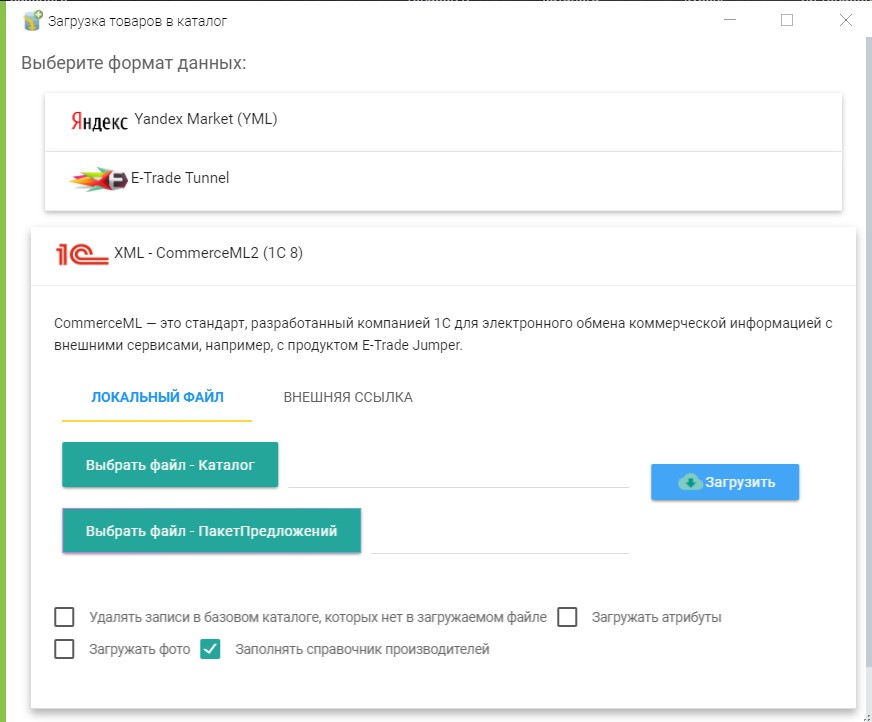

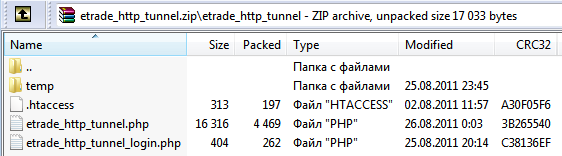
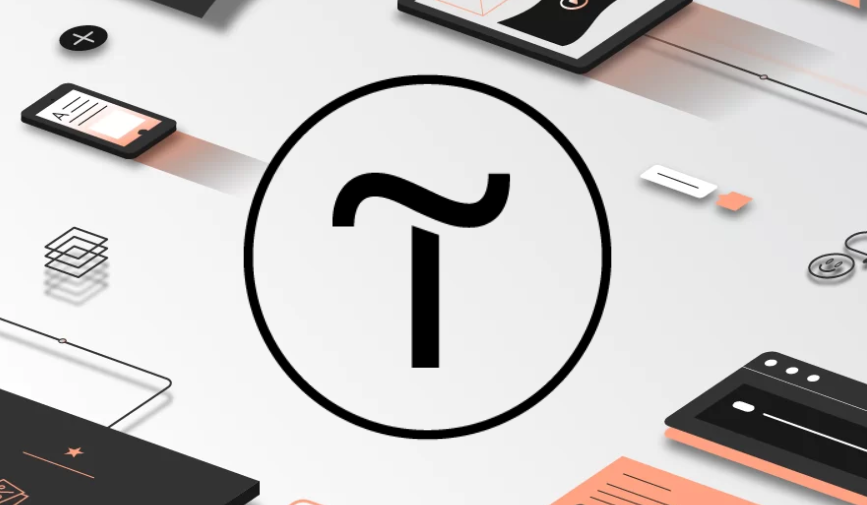
.png)